解决电脑蓝屏及蓝屏代码0x000007e的有效措施
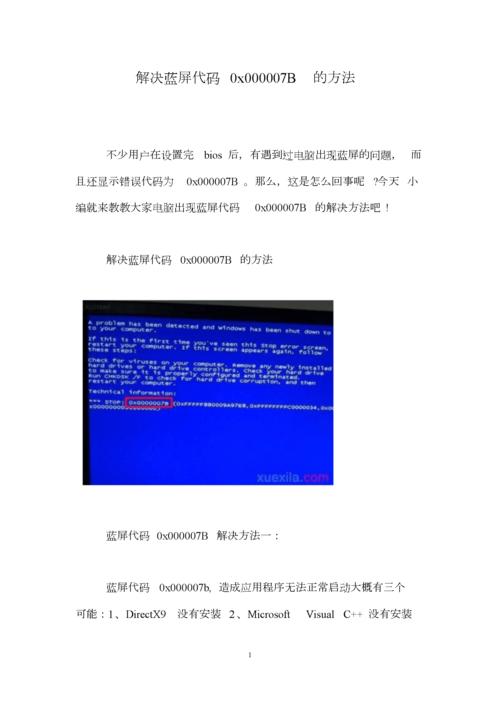
理解蓝屏错误和代码0x000007e
蓝屏错误通常与硬件或驱动程序的问题有关,而代码0x000007e具体指示系统在启动过程中无法找到指定的设备,这种类型的错误可能会因多种原因触发,包括病毒攻击、内存条故障或系统文件损坏。
详细解决方案
1. 检查病毒或恶意软件
使用安全模式进行扫描:在电脑重启时按下F8键进入Windows高级选项菜单,选择“安全模式”,在这种模式下,系统仅加载必要的程序,从而可以更安全地运行杀毒软件进行全面扫描。
选择合适的杀毒软件:推荐使用信誉良好的杀毒软件,如360安全卫士、火绒或腾讯电脑管家等,进行全面的病毒和恶意软件扫描,这些软件能有效识别并清除可能引发蓝屏的病毒。
2. 检查内存条问题
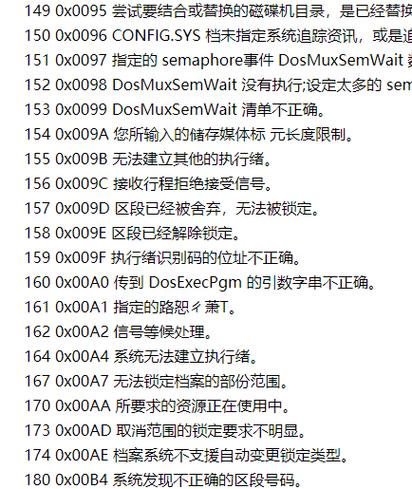
使用Windows内存诊断工具:Win10或Win11系统中自带的Windows内存诊断工具可以帮助检测内存问题,操作路径为控制面板 > Windows工具 > Windows内存诊断,随后选择立即重新启动并检查问题。
手动检查内存条:如果自动工具报告有硬件问题,尝试自行拆机查看内存条,确保内存条没有松动,金手指部分清洁,不清楚操作方法的用户应查阅相关视频教程,并确保在操作前移除所有手部饰品以避免静电损害。
3. 更新或回滚驱动程序
更新驱动程序:过时或损坏的驱动程序可能是蓝屏的另一原因,通过安全模式进入系统后,尝试更新关键驱动程序,特别是显卡和芯片组驱动程序。
回滚驱动程序:如果问题出现在更新特定驱动程序后不久,尝试回滚到先前的版本,这可以在设备管理器中找到相关设置。
4. 检查硬件兼容性和状态
硬件兼容性:非兼容的硬件设备也可能导致蓝屏,验证所有硬件部件(如内存条、硬盘)是否与电脑兼容,并确保它们正确安装在主板上。
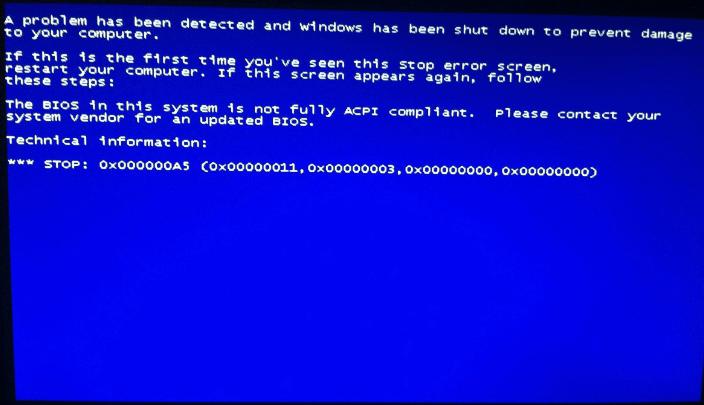
检查硬盘健康:使用工具如CrystalDiskInfo检查硬盘的健康状况,硬盘的损坏也可能是蓝屏的一个原因。
相关问答FAQs
<h3>Q1: 如何预防未来电脑蓝屏的发生?</h3>
A1: 定期进行系统和驱动程序更新,使用高质量的防病毒软件并保持更新,避免使用不明来源的软件或硬件,并定期备份重要数据可以有效减少蓝屏的风险。
<h3>Q2: 当电脑蓝屏且无法启动时,我应该如何保存未保存的工作?</h3>
A2: 如果无法启动进入正常模式,可以尝试进入安全模式或使用系统恢复点回到之前的状态,启用并定期创建系统还原点也是预防数据丢失的好方法。
步骤提供了对电脑蓝屏错误代码0x000007e问题的全面理解和解决方案,通过这些方法,用户可以有效地诊断和修复常见的蓝屏问题,恢复正常的电脑使用环境。
原创文章,作者:未希,如若转载,请注明出处:https://www.kdun.com/ask/930457.html
本网站发布或转载的文章及图片均来自网络,其原创性以及文中表达的观点和判断不代表本网站。如有问题,请联系客服处理。






发表回复